Како преокренути слику у Ворд-у
Мајкрософт Офис Мицрософт реч Јунак / / April 24, 2023

Последњи пут ажурирано
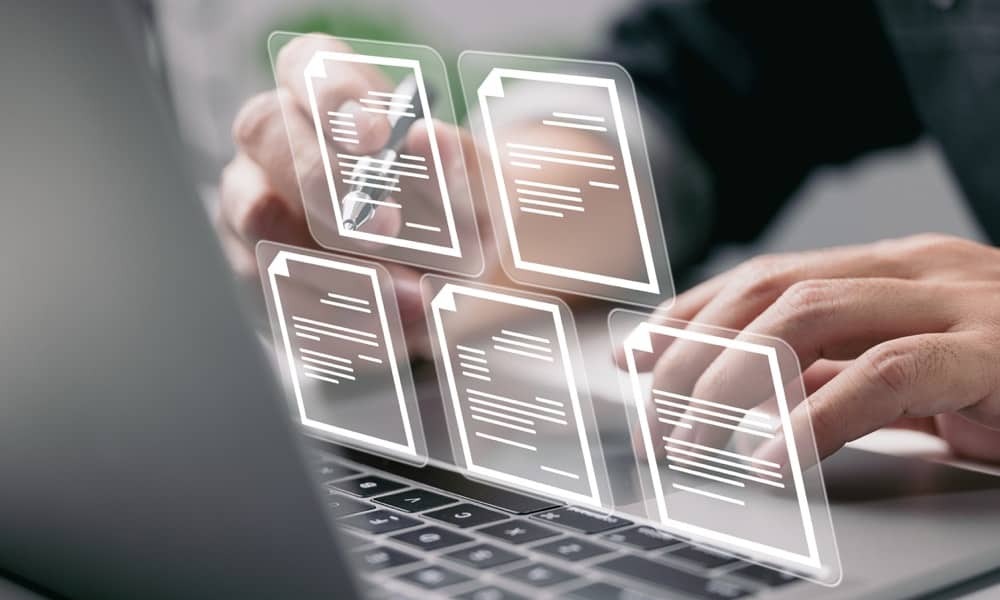
Требате побољшати слике у Мицрософт Ворд документу? Размислите о томе да га окренете. Овај водич објашњава како.
Окретање слике може вам помоћи да прилагодите њену оријентацију или поравнање са другим елементима у документу који креирате.
Ако креирате Ворд документ, можете користити неке од Вордових уграђених алата за уређивање слика да бисте окренули било коју слику коју уметнете у документ. Показаћемо вам како да окренете слику у Ворд-у користећи неколико различитих метода у наставку.
Како да окренете слику вертикално или хоризонтално у Ворд-у
Најједноставнији начин да окренете слику у Ворд-у је да користите Флип алати на картици Формат на траци траке. Овде користимо Мицрософт 365, али ови кораци би требало да функционишу и за друге кориснике система Оффице.
Да бисте окренули слику у Ворд-у:
- Отворите свој Ворд документ.
- Кликните на слику коју желите да окренете да бисте је изабрали.
- Иди на Формат слике на траци (или Формат цртежа ако је ваша слика облик или цртеж).
- У Уредити група, кликните на Ротирај.
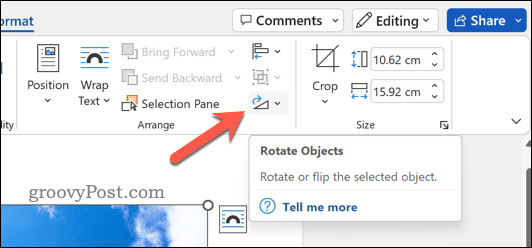
- Изабери Флип Вертицал или Флип Хоризонтал из падајућег менија.
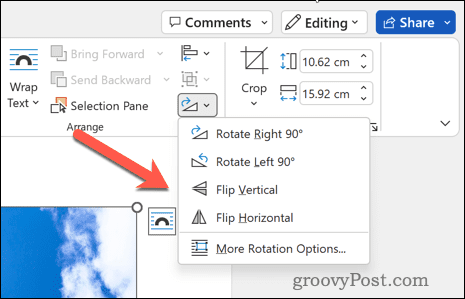
Окретање слике вертикално ће је окренути наопачке, док ће хоризонтално окретање створити ефекат огледала. Такође можете комбиновати оба преокрета за драматичнију трансформацију.
Ротирање слике по степенима
Други начин да окренете слику у Ворд-у је да је ротирате користећи вредности степена углова. Ово вам даје већу контролу над углом и смером ваше слике.
Да бисте ротирали Ворд слику помоћу степени:
- Отворите свој Ворд документ.
- Изаберите своју слику кликом на њу.
- Иди на Формат слике на траци (или Формат цртежа за облике или цртеже).
- У Уредити група, изаберите Ротирај > Више опција ротације из падајућег менија.
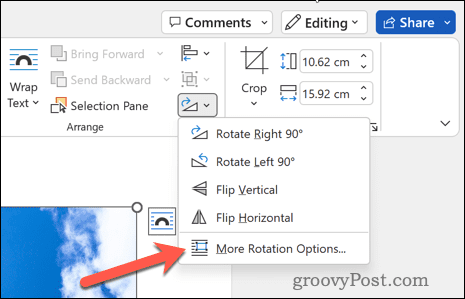
- У Лаиоут дијалог који се отвори, идите на Величина таб и унесите а Ротација вредност. Можете користити позитивне или негативне вредности, у зависности од тога на који начин желите да ротирате своју слику.
- Кликните У реду када завршите.
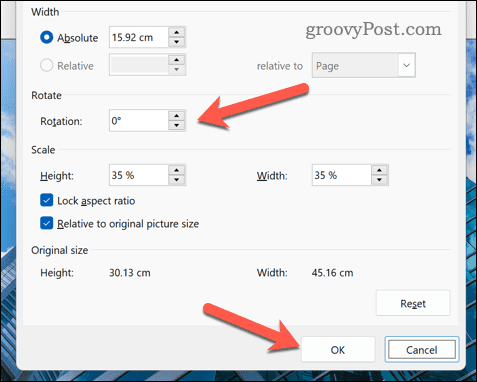
Такође можете да ротирате своју слику превлачењем једне од њених ручки за ротацију око њене средишње тачке. Да бисте то урадили, уверите се да ваша слика има бели круг изнад себе када је изабрана. Ако не, кликните на Ротирај опет и бирај Ресетујте слику из падајућег менија.
Како окретање слике утиче на правац текста и опције распореда
Када окренете слику у Ворд-у, можда ћете приметити неке промене у њеном правцу текста и опцијама изгледа. На пример:
- Ако ваша слика садржи текст (као што је ВордАрт), хоризонтално окретање ће обрнути редослед читања са лева на десно на десно налево (или обрнуто). Да бисте ово поправили, можете засебно да окренете текст користећи Тект Еффецтс > Преобразити на Формат таб.
- Ако је ваша слика умотана у текст (као што је квадратна или уско), окретање хоризонтално ће такође променити њен положај са лево поравнате на десно (или обрнуто). Да бисте ово поправили, можете или да промените његов стил омота помоћу Преломити текст > Више опција распореда на Формат картицу, или га превуците ручно помоћу ручке за померање.
- Коначно, ако је ваша слика поравната са другим сликама (као што је Поравнај лево или Поравнај по средини), хоризонтално окретање ће такође променити њен редослед у односу на њих. Да бисте то поправили, можете их преуредити користећи Поравнајте > Преуредите објекте на Формат картицу или их превуците ручно користећи њихове ручке за померање.
Окретање слике вертикално не утиче на њен правац текста или опције распореда колико и хоризонтално окретање. Међутим, ако ваш документ има вертикални текст (као што је кинески или јапански), окретање слике вертикално може обрнути редослед читања од врха до дна ка дну према врху (или обрнуто).
Да бисте ово поправили, можете одвојено да окренете текст користећи Тект Еффецтс > Трансформ на Формат картицу или промените подешавања језика помоћу Преглед > Језик > Подесите језик за проверу на траци.
Уређивање ваших слика у програму Мицрософт Ворд
Ако покушавате да прилагодите како слика изгледа у Ворд-у, ротирање је добар начин да то урадите, а можете користити горенаведене кораке да бисте започели. Само запамтите да проверите како окретање утиче на правац текста и опције распореда пре (или после) уноса измена.
Желите да направите другачији тип документа? Једна опција је да користите табеле у Ворд-у да вам помогне да боље организујете своје податке. Такође можете креирати интерактивне елементе у Ворд-у. На пример, можете креирати и користите падајуће листе у Ворд-у.
Коначно, можете побољшати изглед свог документа тако што ћете додавање ивица вашим страницама у Ворд-у.
Како пронаћи кључ производа за Виндовс 11
Ако треба да пренесете кључ производа за Виндовс 11 или вам је потребан само да извршите чисту инсталацију оперативног система,...



